close
第一步 下載JDK (Java Development Kit)及Eclipse
進入Java官方網站,網址如下:
http://www.oracle.com/technetwork/java/javase/downloads/index.html
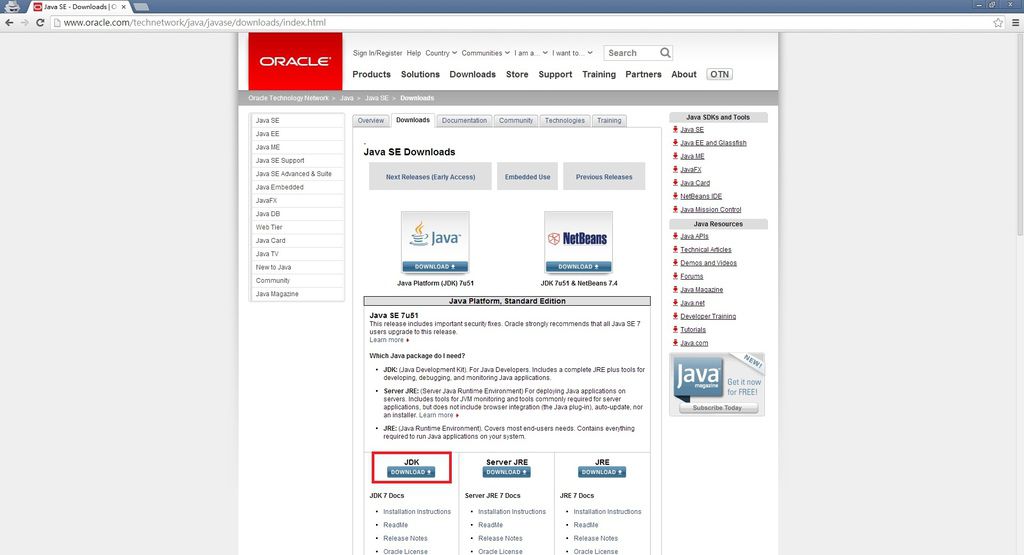
點選JDK 進入JDK下載頁面。
JDK-Java Development Kit 是針對Java開發人員的免費軟件開發工具包,含編譯、除錯等開發用途之功能。JRE-Java Runtime Environment,JRE可以讓電腦系統執行Java應用程式。因此一般使用者要執行Java應用程式只需安裝JRE即可,開發人員則需要JDK內所提供的開發用途功能。 |
點選Accept License Agreement後依照電腦的系統版本選擇下載檔案,在此以Windows 64bit為範例,點選後檔案將自動下載至主機。
進入Eclipse官方網站,網址如下:
https://www.eclipse.org/downloads/
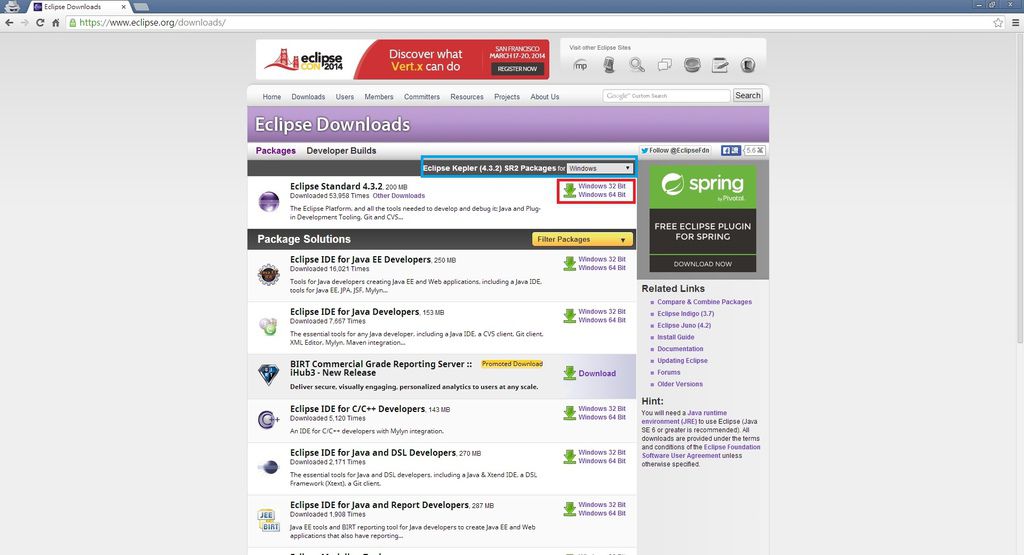 藍框處為最新版本型號及選擇作業系統,依照系統版本點選紅框處進入下載頁面。
藍框處為最新版本型號及選擇作業系統,依照系統版本點選紅框處進入下載頁面。
第二步 安裝JDK (Java Development Kit)及Eclipse
開啟下載目的資料夾會分別看到JDK安裝檔及Eclipse主程式(壓縮檔格式)雙擊JDK安裝檔進行安裝。
點擊Close 完成JDK安裝。
解壓縮Eclipse至自訂位置,在此以C:\為例。
解壓縮完成後可在C:\eclipse位置找到eclipse執行檔(建議可在桌面上新增捷徑方便日後使用),完成Eclipse安裝。
第三步 編輯環境變數
點擊電腦 右鍵>內容>進階系統設定>環境變數 進入環境變數設定畫面。
在系統變數內選擇Path點選編輯,並在末端加入↓
;C:\Program Files\Java\jdk1.7.0_51\bin
注意!分號不可省略,完成後點擊確定退出環境變數設定介面。
依照所安裝的JDK版本不同路徑名稱稍有變動,可從C:\Program Files\Java\jdk1.7.0_51\bin (紅字處為JDK版本)找尋所安裝JDK之環境變數路徑。
設定完成後,可在命令提示字元底下測試,鍵入javac出現以下畫面代表完成。
|
Path 環境變數: 在提示命令字元底下執行指令時,系統會依照Path 環境變數所記載的路徑去找尋該指令的位址,所以尚未將C:\Program iles\Java\jdk1.7.0_51\bin新增至Path變數中時,若直接在命令提示字元底下鍵入javac就會出現以下畫面 這是因為系統找不到javac所在位置所導致。 |
文章標籤
全站熱搜
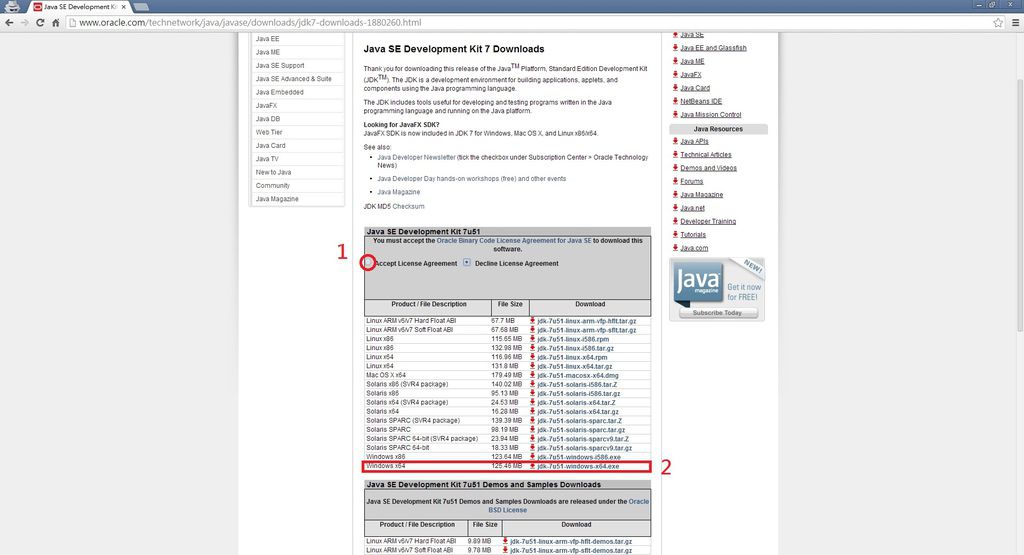
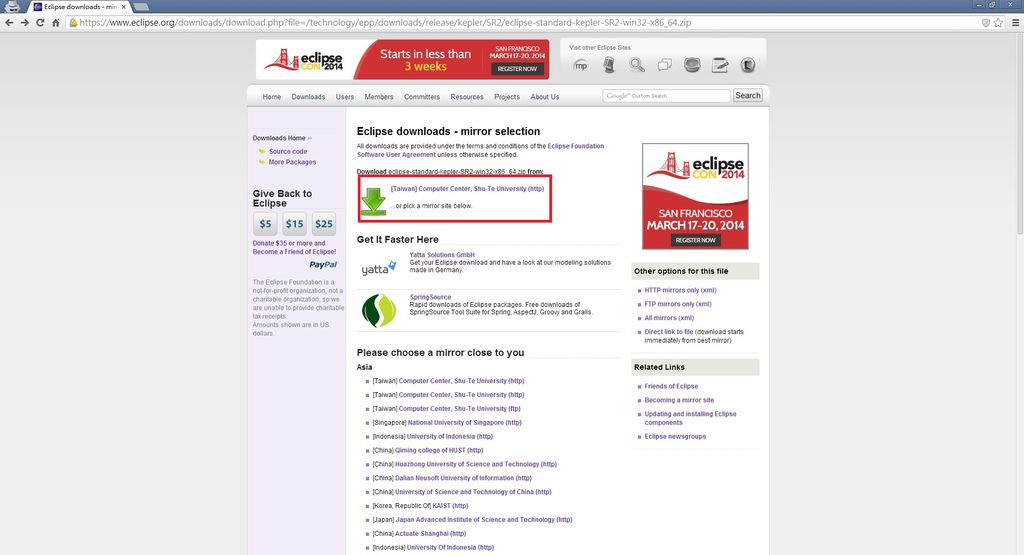
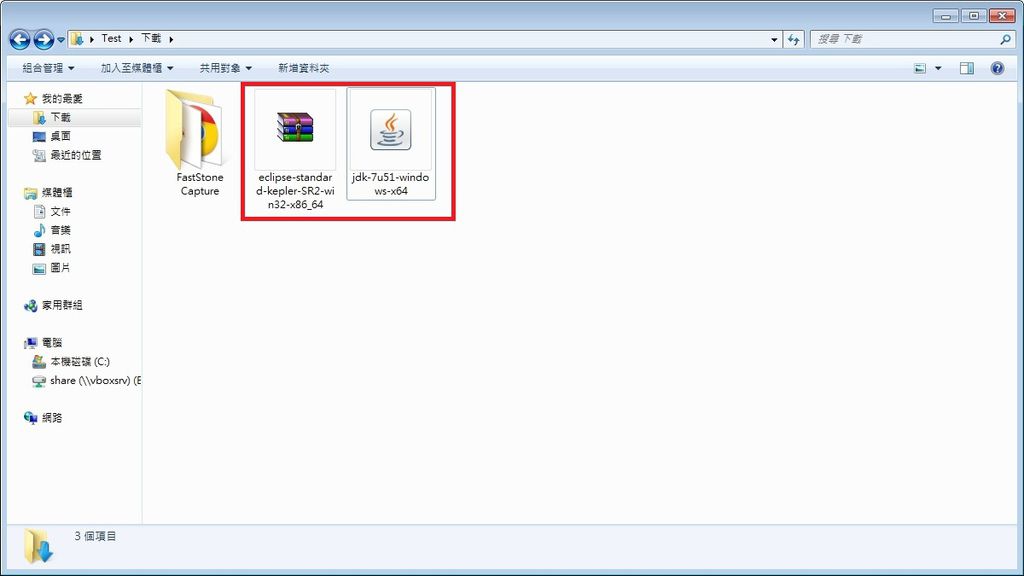
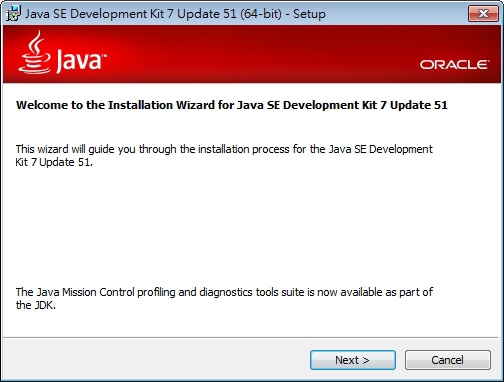
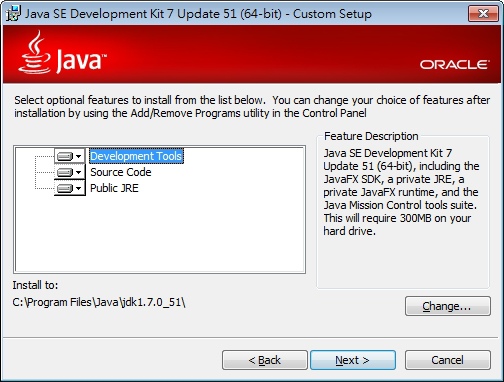
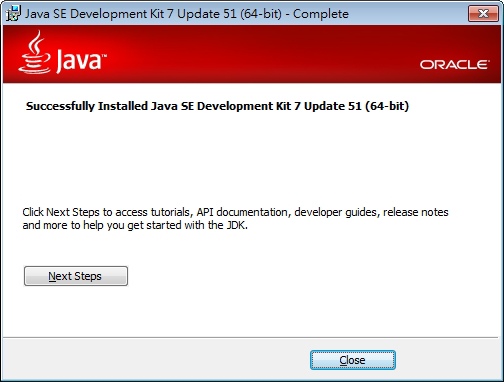
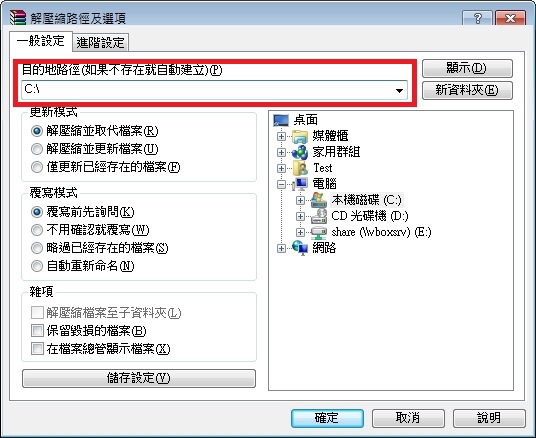
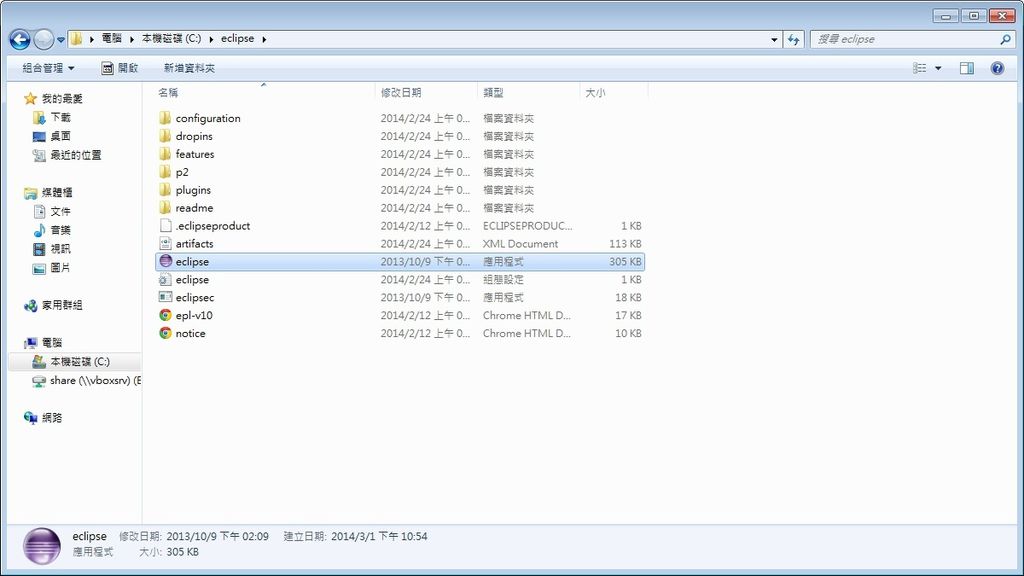
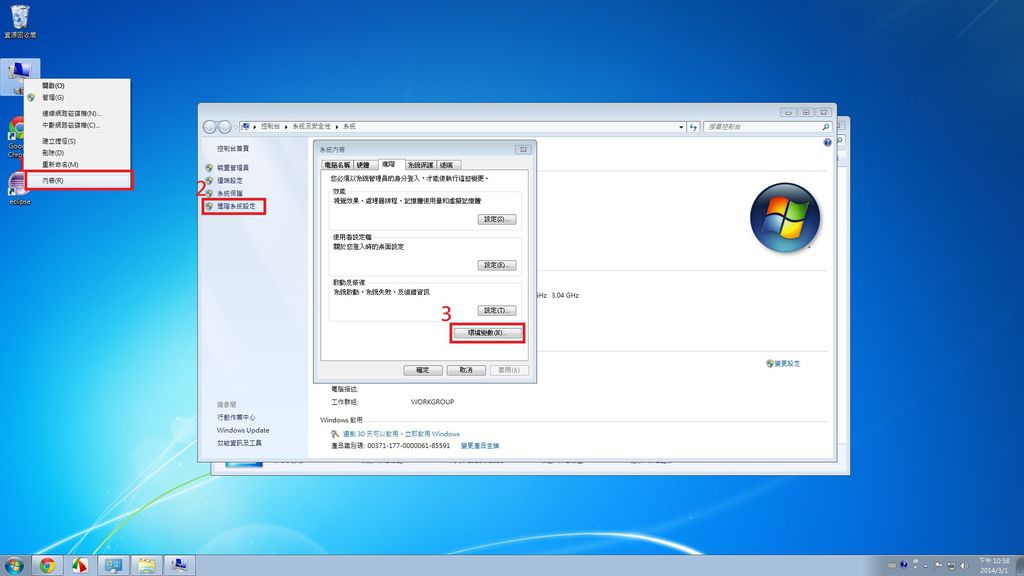
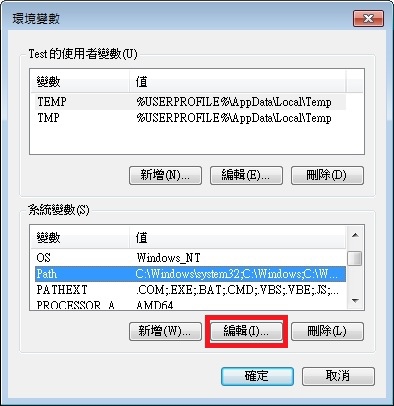

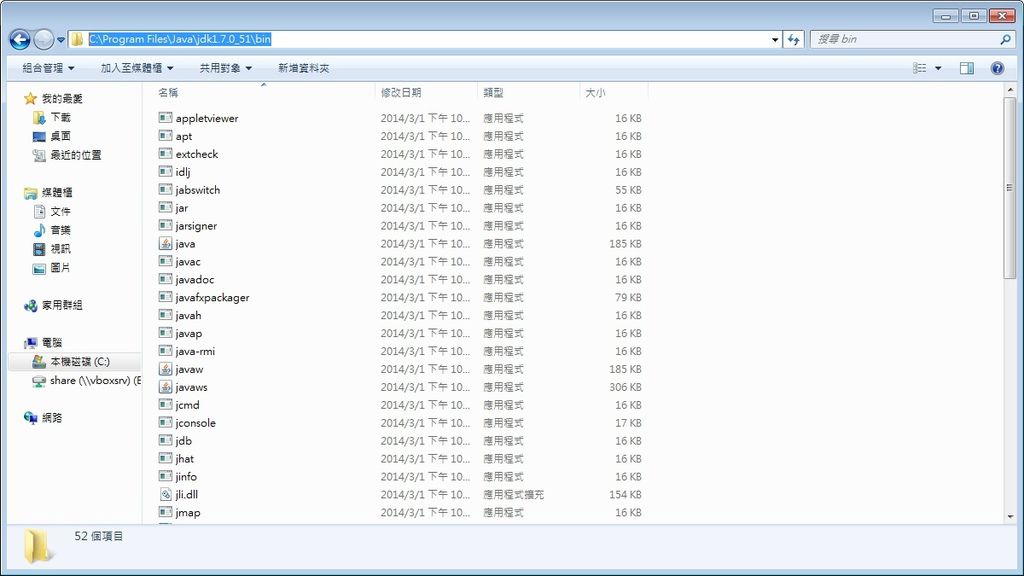
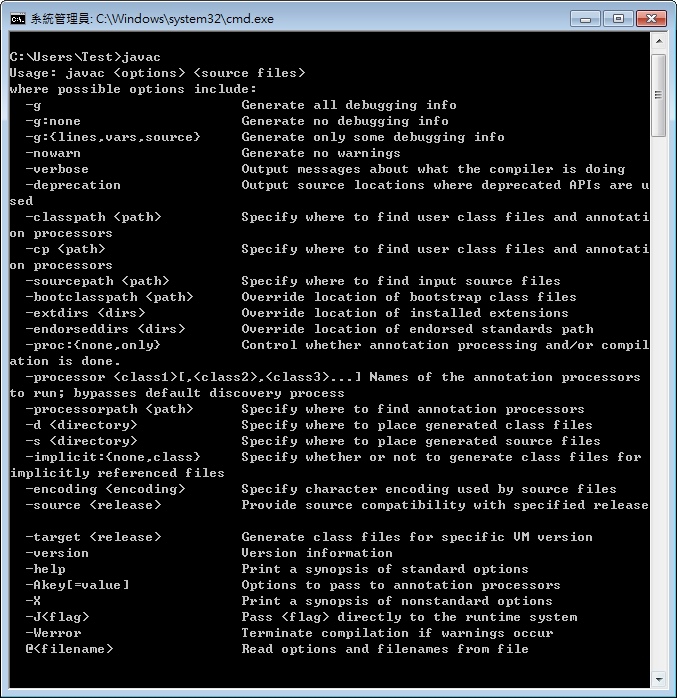



 留言列表
留言列表